Utilizar o modo Retrato no iPhone
Com o modo Retrato, a câmara cria um efeito de profundidade de campo. Isto permite-lhe tirar fotografias com um foco nítido no objeto e um fundo desfocado.
Tirar fotografias no modo Retrato
Abra a app Câmara e passe o dedo para o modo Retrato.
Siga as sugestões no ecrã. Quando o modo Retrato estiver pronto, o nome do efeito de luz (como Luz natural) fica amarelo.
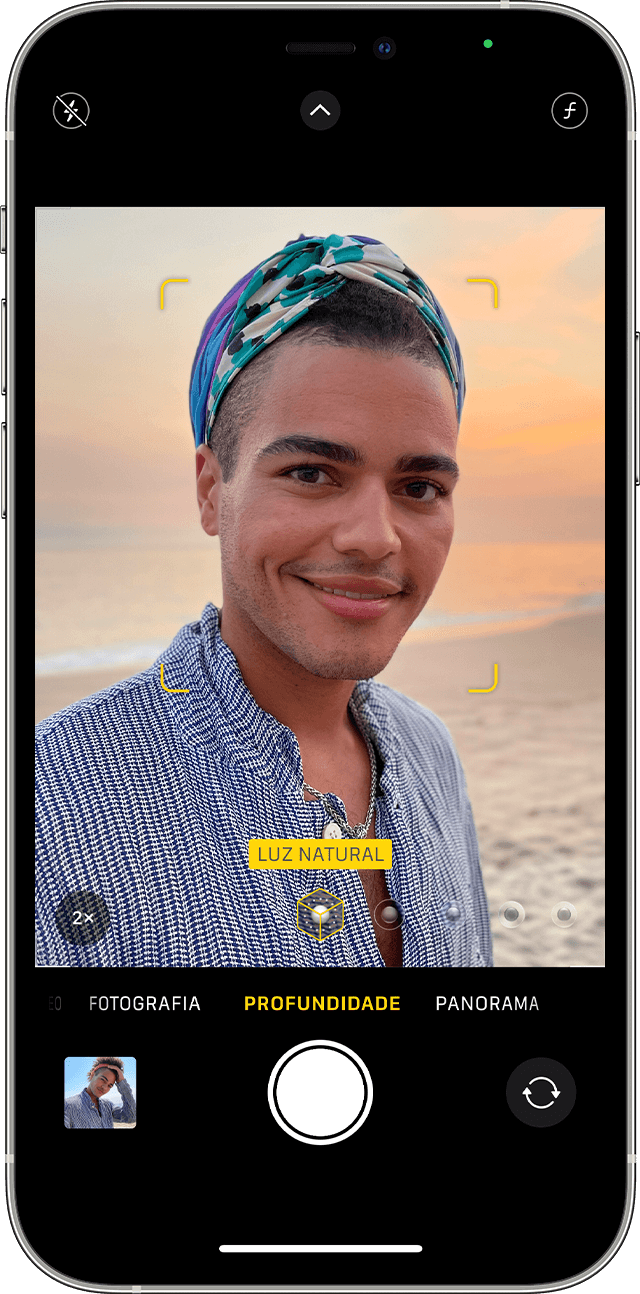
Toque no .
A app Câmara informa-o se estiver demasiado perto, demasiado longe ou numa área com pouca luminosidade. Também pode utilizar o flash True Tone, definir um temporizador e aplicar filtros. Após tirar uma fotografia, pode utilizar as funcionalidades de edição integradas para realizar ações, como recortar ou otimizar automaticamente.
Alguns modelos de iPhone têm várias opções para o modo Retrato, como 1x ou 2x. Basta tocar no botão 1 ou 2 vezes para alternar entre as opções. Com o iPhone XR, iPhone SE (2.ª geração) e posterior, e iPhone 16e, a câmara posterior tem de detetar o rosto de uma pessoa para tirar uma fotografia no modo Retrato.
O modo Retrato está disponível no iPhone SE (2.ª geração) e posterior, iPhone X e posterior, bem como no iPhone 7 Plus e iPhone 8 Plus.
Adicionar Iluminação de retrato
No iPhone X e posterior, bem como no iPhone 8 Plus, pode utilizar a funcionalidade Iluminação de retrato para aplicar efeitos de iluminação com qualidade de estúdio às fotografias tiradas no modo Retrato. Escolha entre cinco efeitos:
Luz de estúdio, para iluminar as características do rosto.
Luz de contorno, para uma iluminação direcional mais dramática.
Luz de palco, para isolar o motivo no holofote.
Luz de palco mono, para uma luz de palco num clássico preto e branco.
Luz de alta tonalidade mono, para um motivo em escala de cinzentos num fundo branco.
Pode tirar uma fotografia no modo Retrato com uma pré-visualização em tempo real do efeito de iluminação no ecrã. Com a app Câmara no modo Retrato, passe o dedo pelos diferentes efeitos de iluminação que são apresentados na parte inferior do visor. A fotografia que tirar no modo Retrato terá o efeito de iluminação aplicado.
Para alterar o efeito da Iluminação de retrato de uma fotografia que tenha tirado com o modo Retrato:
Abra a app Fotografias e selecione a fotografia tirada no modo Retrato que pretende alterar.
Toque em Editar. Os efeitos de iluminação são apresentados na parte inferior da fotografia.
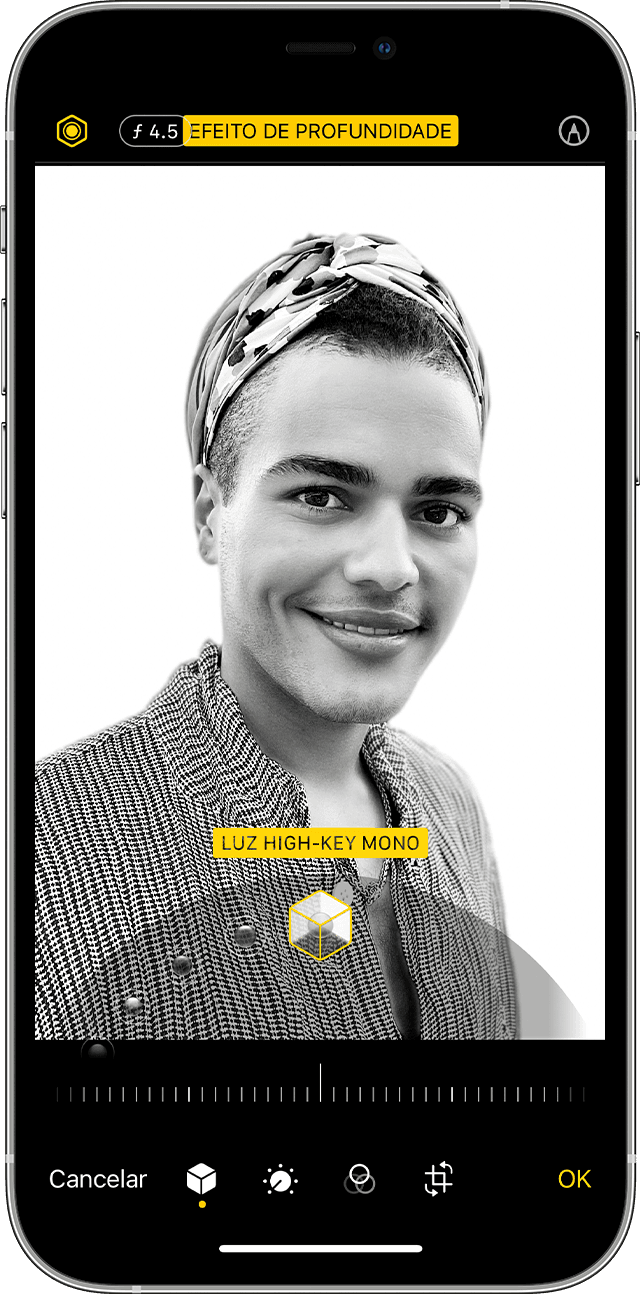
Passe o dedo pelos efeitos de iluminação para escolher o que pretende utilizar.
Toque em OK.
A Luz high-key mono está disponível com a câmara frontal e posterior no iPhone XS e posterior, e com a câmara frontal no iPhone XR. A câmara posterior do iPhone XR suporta apenas Luz natural, Luz de estúdio e Luz de contorno.
Tirar uma selfie no modo Retrato
Abra a app Câmara.
Passe o dedo para o modo Retrato e toque no .

Segure o iPhone em frente ao rosto.
Tire a selfie com um dos botões de volume.
Também pode utilizar efeitos da Iluminação de retrato em fotografias que tire no modo selfie. Precisa de um iPhone X ou posterior para tirar uma selfie no modo Retrato.
Ajustar o Controlo da profundidade e a Iluminação de retrato
Após tirar uma fotografia no modo Retrato, pode ajustar o nível de desfocagem do fundo e a intensidade dos efeitos da Iluminação de retrato.
Toque numa fotografia no modo Retrato na biblioteca.
Toque em Editar e, em seguida, toque no na parte superior do ecrã para ajustar o Controlo da profundidade ou no para ajustar a Iluminação de retrato. Surge um nivelador por baixo da fotografia.
Arraste o nivelador para a esquerda ou para a direita para ajustar o efeito. Um ponto cinzento sobre o nivelador marca o valor original da fotografia.
Toque em OK.
Remover o efeito do modo Retrato
Selecione a fotografia que pretende alterar.
Toque em Editar.
Toque em Retrato na parte superior do ecrã.
Toque em OK.
Se mudar de ideias e pretender adicionar o efeito do modo Retrato novamente, volte a Editar e toque novamente em Retrato.
Precisa de mais ajuda?
Conte-nos mais sobre o que está a acontecer e iremos sugerir o que pode fazer a seguir.
